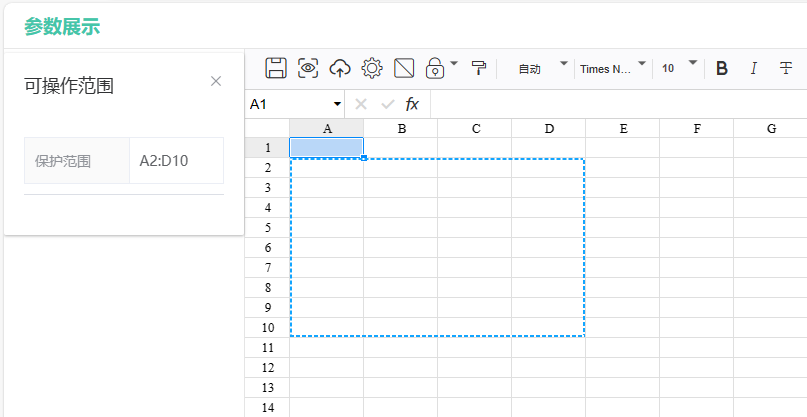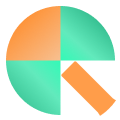Appearance
表格工具栏-通用按钮1
点击观看本节视频
 本节主要介绍上图六个工具按钮,从左到右依次是【保存】【预览】【上传】【PDF/打印设置】【斜线表头】【保护】 该六个按钮是通用按钮,展示报表和填报报表中都可以用到
本节主要介绍上图六个工具按钮,从左到右依次是【保存】【预览】【上传】【PDF/打印设置】【斜线表头】【保护】 该六个按钮是通用按钮,展示报表和填报报表中都可以用到
【保存】: 保存模板数据,将数据单元格数据和设置的属性提交到后台进行保存。
【预览】: 跳转到报表查看页面,可以实时预览查看报表的设计效果
【上传】: 用来上传excel模板数据
【PDF/打印设置】: 点击后可以弹出PDF/打印设置页面,用来设置报表导出pdf或者打印的样式,具体设置可以去【PDF打印设置】使用文档查看
【斜线表头】: 为单元格添加斜线表头,不同词语需要用|分割,如:大区|城市|温度|月份,点击斜线表头后会自动生成斜线,最后的显示效果如下: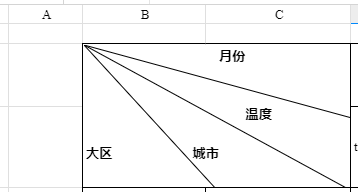 再次点击可以取消斜线
再次点击可以取消斜线
注意:目前斜线表头最多只能支持4个词语,三条斜线
【保护】: 添加保护下面有两个子菜单,【添加保护】和【查看保护范围】,具体使用可以去文档【模板权限控制】查看视频讲解
【添加保护】: 为选区添加保护,只有授权的人才可以对选区进行编辑操作。一次只能操作一个选区,不能对多个选区进行授权。
谁可以添加保护? :只有模板的创建者才可以添加保护。
【查看保护范围】: 左侧会弹出保护范围对话框,创建者可以查看当前sheet页中的授权范围,非创建者可以看到自己的操作范围。
当前用户是创建者的情况下,在对话框中,每个保护范围都有三个按钮,功能分别是【修改】【显示选区】【删除】
【修改】:可以修改授权人员
【显示选取】:显示当前授权的选区,会用虚线框标识出来,便于查看授权范围
【删除】:删除授权选区。
注意:修改完选取后,必须保存模板才会生效
添加保护截图
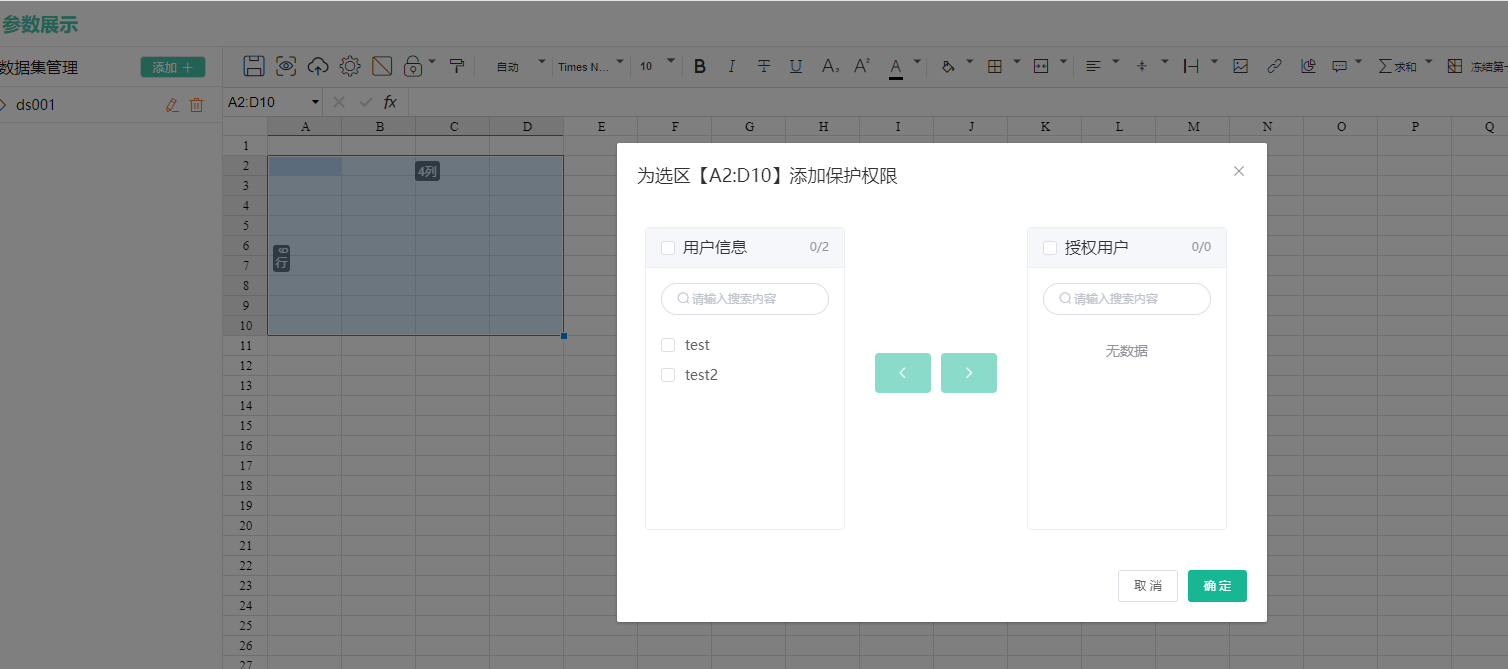
保护范围截图
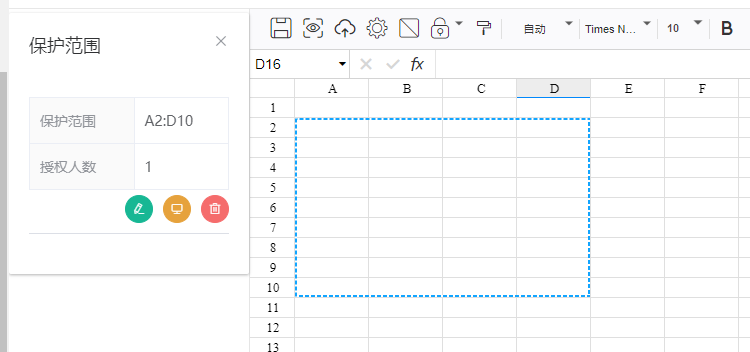
非创建者可操作范围截图